How to Convert Reverse Order Data in Excel in Hindi
आज की इस पोस्ट में हम 2 ऐसे आसान तरीको के बारे में जानेंगे जिससे हम एक्सेल में टाइप किसी डाटा को रिवर्स आर्डर में आसानी से कन्वर्ट कर सके, तो इसे समझने के लिए पूरी पोस्ट को अंत तक ध्यान से पढ़े और साथ ही प्रैक्टिकल भी करते चले.
रिवर्स ऑर्डर का मतलब
रिवर्स ऑर्डर का मतलब कॉलम में टाइप डाटा मानों को फ़्लिप करना; इसका मतलब है कि आपके कॉलम में अंतिम मान उल्टे
क्रम में पहला मान होना चाहिए और दूसरा अंतिम दूसरा मान होना चाहिए और आगे बढ़ते
हुए, पहला मान वह होना चाहिए जो उल्टे कॉलम में अंत
में दर्ज हो।
आइए हम 2 ऐसे विभिन्न विधियों को
देखें जिनका उपयोग स्तंभ क्रम को उलटने के लिए किया जा सकता है। मान लीजिए कि हमारे पास डेटा है जैसा कि नीचे
दिखाया गया है:
कॉलम ए में डेटा होता है, जैसा कि आप देख सकते
हैं, जो सॉर्ट नहीं किया गया है। यहां, हम चाहते थे कि
ऑर्डर को उलट दिया जाए (कॉलम फ्लिप) इस तरह से कि Amit पहले उल्टे कॉलम में दिखाई
दे और फिर Ajeet और इसी तरह,
Rajesh एक उल्टे कॉलम में आखिरी के रूप में आना
चाहिए।
Excel Reverse Order of Columns Horizontally
कॉलम ऑर्डर को उलटने के 2 आसान तरीके निम्न है :-
तरीका #1 - Sort Option
चरण 1: कॉलम A (डेटा) के बाद ऑर्डर नामक कॉलम जोड़ें और 1,2 से शुरू होने वाली संख्याओं को टाइप करने का
प्रयास करें। ये नंबर कॉलम A के तहत डेटा मानों के लिए ऑर्डर
संदर्भ होंगे।
चरण 2: अब, ऑर्डर (कॉलम B)
नामक कॉलम में पहले दो सेल का चयन करें और फिर B11 तक B11 तक अनुक्रमिक संख्याएं प्राप्त करने के लिए B2: B11 तक इसे नीचे खींचें।
चरण 3: संपूर्ण कॉलम B डेटा (B2: B11) का चयन करें और एक्सेल रिबन में डेटा टैब पर नेविगेट करें।
डेटा
टैब के भीतर, सॉर्ट और फ़िल्टर समूह के अंतर्गत, Z से A (उच्चतम से निम्नतम)
बटन पर क्लिक करें।
चरण 4: जैसे ही आप Z से A तक सॉर्ट करें बटन पर क्लिक करते हैं, आपको फ़ंक्शन से एक चेतावनी संदेश प्राप्त होगा। जैसा कि नीचे दिया गया है। उस संदेश बॉक्स में डिफ़ॉल्ट चयन में कुछ भी न
बदलें और Sort बटन पर
क्लिक करें।
जैसे ही आप सॉर्ट करें बटन पर क्लिक करते हैं, आप देख सकते हैं कि डेटा को कॉलम B(नामित
ऑर्डर) मानों के आधार पर सबसे बड़ा से सबसे छोटा के रूप में क्रमबद्ध किया गया है
और तदनुसार, कॉलम A मानों ने भी अपना स्थान बदल दिया है। अब, आप AMIT को कॉलम ए
में पहली प्रविष्टि के रूप में, AJEET को दूसरे के रूप
में और JAGDISH को अंतिम प्रविष्टि के रूप में देख सकते हैं।
कॉलम के क्रम को उलटने या कॉलम को फ्लिप करने का यह एक तरीका है।
तरीका #2 - एक्सेल फॉर्मूला का उपयोग करना
आप देख सकते हैं कि कॉलम A में AMIT से लेकर JAGDISH तक के सभी नाम हैं और हम चाहते है की यह नाम रिवर्स आर्डर में ऐसे हो जाए की AMIT सबसे अंत में चला जाए और JAGDISH जो सबसे अंत में है वह सबसे उपर आ जाए इसी प्रकार से सारा डाटा रिवर्स आर्डर में आ जाए. तो इसके लिए एक्सेल में फार्मूला को निम्न स्टेप्स की माध्यम से लगाए.
चरण 2: अब, सापेक्ष पंक्ति
संदर्भ जोड़ने के लिए ROWS
फ़ंक्शन का उपयोग करें। ROWS फ़ंक्शन के अंदर समान डेटा संदर्भ का उपयोग करें
(A2:A$11); हालाँकि, इस बार, A11 को निरपेक्ष बनाने के लिए F4 का उपयोग करें।
चरण 3: ROWS
के साथ-साथ INDEX फ़ंक्शन
के लिए दो समापन कोष्ठक जोड़ें, और यह सूत्र पूरा हो
गया है। वांछित परिणाम प्राप्त करने के लिए आप एंटर कुंजी
दबा सकते हैं और साथ ही इस सूत्र को B2:B11 पर खींच
सकते हैं।
एक्सेल रिवर्स ऑर्डर के बारे में याद रखने योग्य बातें
1. एक्सेल में ऐसा कोई बिल्ट-इन फंक्शन नहीं है जो कॉलम ऑर्डर को
उलट/फ्लिप करता है। इसे विभिन्न सूत्रों और उनके संयोजनों के साथ
प्राप्त किया जा सकता है।
2. एक्सेल सॉर्ट किसी कॉलम के ऑर्डर रिवर्सल या ऑर्डर फ़्लिपिंग को
प्राप्त करने का सबसे अच्छा, सरल लेकिन तेज़
तरीका प्रतीत होता है।
3. INDEX और ROWS फ़ंक्शन के संयोजन का उपयोग करना अधिक सामान्य है
क्योंकि यह मूल ऑर्डर वरीयता को नहीं बदलता है, और यदि आप कॉलम
ऑर्डर को फ़्लिप करने से अपना मन बदलते हैं, तो भी आप अपने
मूल्यों को मूल क्रम में प्राप्त कर सकते हैं।
How to Create Marksheet in Excel Step by Step in Hindi
How to use of AutoSum Function in Excel in Hindi (एक्सेल में संख्याओ का जोड़ कैसे करे)
What is Signature Line and its Use in Ms Word and Excel in Hindi
2 Simple Way Add Kg Unit Automatically in Excel Cells in Hindi
2 Simple Ways to Highlight Blank Cells in Excel
अंत में
आशा है की पूरी पोस्ट पढने के बाद आपको एक्सेल में टाइप किसी डाटा को रिवर्स आर्डर में आसानी से कन्वर्ट करना आ गया होगा.
Also Read
Download Salary Slip in Excel and PDF Formats with Formulas in Hindi - New!
Excel Formula Count, Counta, Countblank, Countif and Countifs use in Hindi
Excel Index and Match Function use with Example in Hindi
Excel Weekend Formula (Weekday) in Hindi
Fill Blank Cells in Excel with Zero (0), Dash(-) and Value from Above List
How to add text to the beginning or end of all cells in Excel in Hindi
How to Add Comma After First Word in each Cells in Excel in Hindi




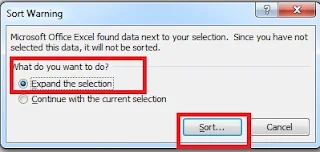


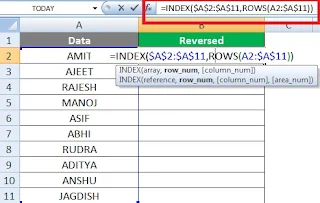







0 टिप्पणियाँ
Please Submit Own Valuable Comments For This Post